はじめに
Verticaのライセンスは、データベース内のデータサイズに応じて課金されるライセンス体系を採用しています。運用を続けていくうちに初期導入時に想定したデータサイズを上回った場合には、追加のライセンスを購入する必要があります。
ライセンスを購入するとライセンスキーが発行されますので、それを適用する必要があります。
本記事では、発行されたライセンスキーの適用方法を紹介します。
ライセンスキーの適用方法
ライセンスキーを適用するには、以下の2通りの方法があります。①admintoolsを使った方法
②Management Consoleを使った方法
以下では、既に1TBライセンスを適用済みの環境に対して、追加で1TB(合計2TB)のライセンスを適用する例を記載します。
admintoolsを使った方法
1. Verticaノードのいずれかにライセンスキーのファイルを配置します。1号機の/tmp/license/に保存することとします。
2. 1号機のdbadminユーザにて、以下のコマンドを実行します。
|
1 |
$ admintools -t upgrade_license_key -d データベース名 -p パスワード -l "ライセンスキーファイルへのフルパス" |
|
1 2 3 4 5 6 7 8 9 10 11 12 13 14 15 16 17 18 19 20 21 22 23 |
$ admintools -t upgrade_license_key -d ssbm -p ssbm -l "/tmp/license/vlicense_PROD_2TB.dat" Upgrading the license key for database ssbm License installed with at least partial success. Details: install_license --------------------------------------------------------------------------------------------------------------------------------------------------------------------------------------------------------------------------------------------------------------------------------------------------------------------------------- Success: Replacing vertica license: CompanyName: K.K. Ashisuto start_date: 3/15/2017 end_date: Perpetual grace_period: 30 capacity: 1.00TB Node Limit: Unlimited with vertica license: CompanyName: K.K. Ashisuto start_date: 3/28/2019 end_date: Perpetual grace_period: 30 capacity: 2.00TB Node Limit: Unlimited (1 row) |
3. vsqlでデータベースに接続し、ライセンスが適用されたことを確認します。
★印のある箇所をご確認ください。
|
1 2 3 4 5 6 7 8 9 10 11 12 13 14 15 16 |
dbadmin=> \x Expanded display is on. dbadmin=> SELECT * FROM licenses; -[ RECORD 1 ]----------+------------------- license_id | 45035996273704988 name | vertica licensee | K.K. Ashisuto start_date | 3/28/2019 end_date | Perpetual licensetype | Vertica parent | size | 2 TB ★2TBまで拡張されたことをご確認ください。 is_size_limit_enforced | f node_restriction | configured_id | |
Management Consoleを使った方法
1. Management Consoleに接続可能なPCにライセンスキーのファイルを配置します。2. ブラウザでManagement Consoleに接続。
トップメニューから以下の操作を実施ください。
→画面下部にある「License」タブをクリック。
→画面上部にある「Install New License」ボタンをクリック。
→「Upload a new database license」の項目にある「Browse」ボタンをクリックし、ライセンスキーのファイルを指定。
→画面上部にある「Apply」ボタンをクリック。
→License EULA Acceptanceでライセンス許諾の内容に問題がないければ、
「I accept the above terms and conditions」にチェックを入れ、「OK」ボタンをクリック。
→画面下部にある「License」タブをクリック。
→画面上部にある「AUDIT」ボタンをクリック。
Installed Licensesに表示されているLicense size列をご確認ください。
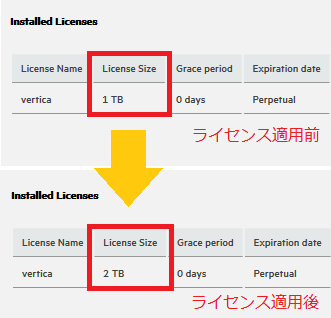
検証バージョンについて
この記事の内容はVertica 9.2で確認しています。更新履歴
2019/12/26 カテゴリを修正2019/07/29 本記事を公開


